Telepítette a Twitter frissítést véletlenül? Most megpróbálja megismerkedni vele, de azt akarja, hogy az előző elrendezés vissza. Nos, idézhető, hogy így érzi magát. A Twitternek majdnem hét éve volt a régi felület. A hirtelen változás összezavarodhat és összekeveredhet. Mégis, mire vagyunk itt? Most megváltoztathatja a Twitter -et is a régi elrendezésre.
Gyors válasz
Ehhez a „Tampermonkey” harmadik fél forrásának segítségét kell vállalnia. Adja hozzá a króm kiterjesztéseként. Ezt követően csak be kell szereznie a szkriptet (linket az alábbi linkre) a számítógépén. Csak töltse be újra a Twitter profilját, és látni fogja, hogy az interfész a régi elrendezésre változott.
Valójában a régi szokások keményen halnak meg. Bár kissé trükkös volt a régi elrendezés használatát. Ennek ellenére meg kell szoknia. Próbálja ki az új frissítést is. Abban az esetben, ha nem tudod átjutni a Twitter régi elrendezésén. Itt van, amit meg kell tennie!
Megvan a hátad. Ebben a cikkben bebizonyítottuk, hogyan lehet megváltoztatni a Twitter Bachot a régi elrendezésre. Mire vársz? Görgessen le!
Mi változott, és hogyan lehet visszahozni a Twitter -et a régi elrendezéséhez
Lehet, hogy nem tetszett a Twitter új kialakítása . Mégis észreveheti, és időt ad rá. Összességében megváltoztatta a felületet. A menü és az eszköztár elhelyezése sokkal világosabbá vált. Csökkentették a színtelítettséget az elrendezésben kevesebb kékkel .
Ezért a Twitter gondoskodott arról a felületről, amely tele volt a zavaró tényezőkkel . Ha mélyrehatóan megy, észreveheti, hogy a betűtípus általában megváltozott a weboldalon. A webhelyen keresztüli navigáció fájdalommentes lett. Még mindig nem meggyőződve?
Nos, ha még elengedi a Twitter régi elrendezését, akkor itt van egy módszer a szolgáltatásnál. Ilyen módon segíthet a régi elrendezés megszerzésében. Nem lesz pontosan ugyanazok a tulajdonságok. Mégis megkapja, amit akarsz.
Csak a PC -n működik
A Twitter -elrendezés megváltoztatása nem végezhető el okostelefonokon; Meg kell tennie a számítógépén.
1. lépés: Jelentkezzen be a Twitter -fiókjába, és nyissa meg a profilját
Kezdje azzal, hogy bejelentkezik a Twitter -fiókjába . Keresse meg a Twitter -et a Google keresősávban . Adja hozzá a részleteket és a „ bejelentkezést ” a fiókjához. A bejelentkezés után nézze meg a „ profilját ” a képernyő bal alsó sarkában. Most lépjen tovább a következő lépéshez.
2. lépés: Keresse meg a „Tampermonkey” -t, és szerezze be a kiterjesztést
Ebben a lépésben külön ablakban is elindulhat a Google -hoz a számítógépen . Keresse meg a „ tampermonkey ” kiterjesztést, vagy kövesse a link. Adja hozzá a készülékéhez. Várjon egy ideig egy ideig, amíg be nem települ .
3. lépés: Telepítse a Tampermonkey szkriptet a készülékére
Most menjen tovább a GitHub webhelyre , és szerezze be a szkriptet . Kövesse az alább megadott linket, és töltse le a szkriptet a bemutatott módon. Adja hozzá a linket azon a webhelyen, ahol betöltötte a kiterjesztést a „ Directory Bar ” -on. Telepítse onnan a stabletampermonkey szkriptet .
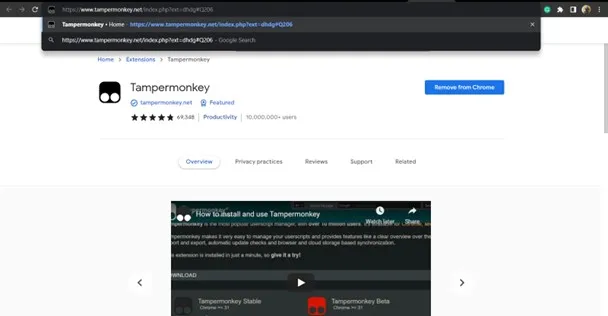
Link a tampermonkey szkripthez
Másolja a szkriptet innen:
https://github.com/bl4cc4t/goodtwitter2/blob/master/twitter.gt2eb.user.js
Kövesse ezt a linket a folyamat ellenőrzéséhez:
https://www.tampermonkey.net/index.php?ext=dhdg#q206
Adja hozzá, miközben hozzáadja a Tamper Monkey kiterjesztését. Ez irányítja Önt a szkript telepítéséhez.
4. lépés: Menjen vissza a Twitterbe, és frissítse a profilját
Miután hozzáadta a kiterjesztést és letöltötte a szkriptet , térjen vissza a Twitterbe . Most frissítse profilját a képernyő bal felső sarkában található frissítő ikonra kattintva.
Így változtathatja meg a Twitter -et a régi elrendezésre. Ha meggondolja magát, és új elrendezésre szeretne térni, törölje a Tampermonkey kiterjesztést és a szkriptet. A legfrissebb verzió felé tart.
Ideiglenes javítás
Ha vissza akarja változtatni a Twitter -et a régi elrendezéshez, és csak minimális változást akar, ez egy könnyebb út. Lépjen a Twitter -> További -> Beállítások és adatvédelem -> Twitterről. Ezután menjen a „Directory” elemre. Új ablakban nyitja meg a Twitter -et. Koppintson a „Home” elemre, és üdvözölje a régi elrendezést.
Következtetés
Előreláthatóan meg akarja változtatni a Twitter elrendezését az előző verzióra. A Twitternek évek óta volt a régi elrendezése. A frissített verzió azonban tiszta és rendezett. Ennek ellenére nehéz megbirkózni, amikor a szemek megszokják a rutinot.
Ezért egyelőre kövesse útmutatónkat, és térjen vissza a Twitter régi elrendezéséhez. Ugyanakkor azt tanácsoljuk, hogy tartsa át ezt a hacket ideiglenesen, és megismerje magát az új frissítésekkel. A frissítésnek sokkal többet tárolhat a felfedezés. Minél újabb, annál jobb!


